使用虾米音乐给音乐拍摄mv视频的设置流程_装机软件
[摘要]软件大小: 1MB 软件版本: 1.0.1 软件类型:yesky标签: 使用虾米音乐的用户,你们会使用虾米音乐给音乐拍摄mv视频吗?下文就是使用虾米音乐给音乐拍摄mv视频的操作流程。1、打开软件之...
- 软件大小: 1MB
- 软件版本: 1.0.1
- 软件类型:
yesky
标签:
使用虾米音乐的用户,你们会使用虾米音乐给音乐拍摄mv视频吗?下文就是使用虾米音乐给音乐拍摄mv视频的操作流程。
1、打开软件之后,点击发现页,点击音乐视频,进去之后,点击右上方的笔图标,如下图所示:
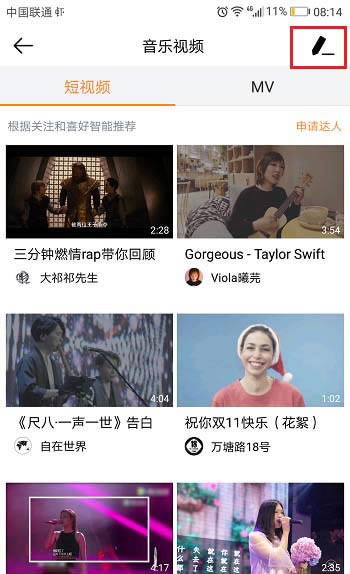
2、弹出框之后,选择录制新视频,如下图所示:
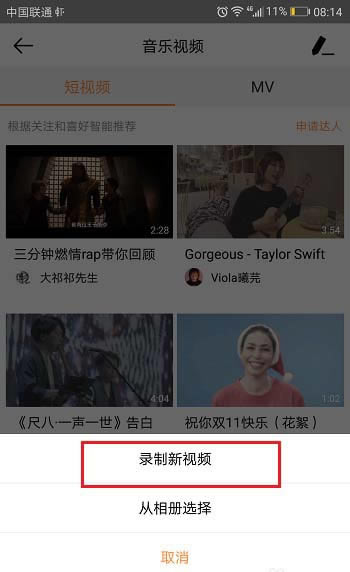
3、进去录制视频之后,要选择视频的配乐,选择喜欢的音乐,如下图所示:
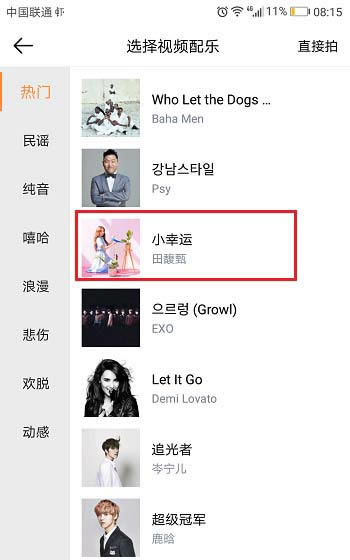
4、选择好视频配乐之后,点击开拍,如下图所示:
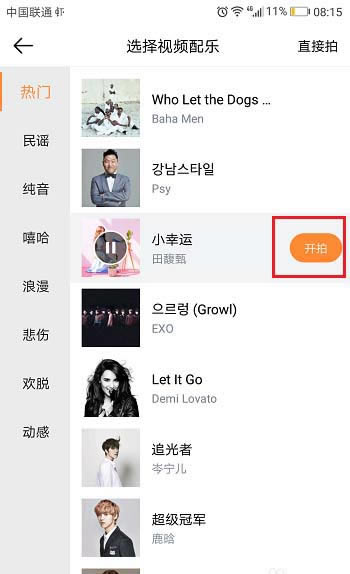
5、进去拍摄视频界面,进行拍摄视频,拍摄完成,点击中间的按钮,勾选对勾,如下图所示:

6、进去视频发布界面,输入视频的描述,点击发布就完成了,如下图所示:
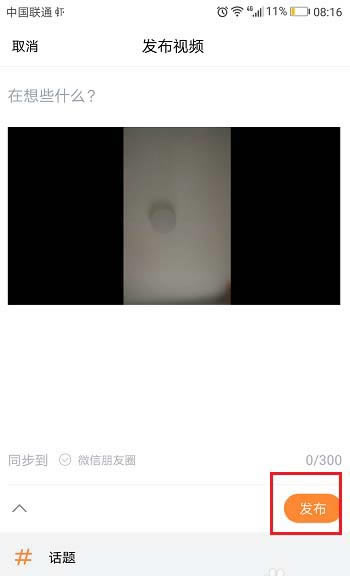
上文就是小编带来的使用虾米音乐给音乐拍摄mv视频的操作流程,你们都学会了吗?
装机软件,全自动在线安装过程,无需电脑技术,小白在家也可自己完成安装,纯净稳定,装机必备之选!
……